U kunt dit artikel lezen om te leren hoe u de driver voor de Canon Pixma MG2500-printer op Windows 10 en 11 kunt downloaden om soepele printerprestaties te garanderen.
Canon is een prominente naam in de grafische industrie. Het wordt over de hele wereld geprezen om zijn printers van wereldklasse. De Canon Pixma MG2500 is een van de hoogst gewaardeerde, multifunctionele printers die eersteklas afdrukresultaten levert. Ondanks het grote gebruikersbestand en de uitstekende specificaties levert de printer echter mogelijk niet de verwachte prestaties, tenzij u de Canon MG2500-driver hebt om deze te ondersteunen.
De Canon MG2500-printerdriver dient als communicatiekanaal tussen uw afdrukapparaat en de computer. Het vertaalt uw commando's in de taal die de computer kent, d.w.z. nullen en enen (binaire codes).
Zonder een Canon Pixma MG2500-stuurprogramma kunt u verschillende vervelende problemen ondervinden, zoals het niet werken van de printer. Daarom laat dit artikel u kennismaken met de beste manieren om de vereiste driver voor Windows 11 en 10 te downloaden, installeren en bijwerken. Laten we ze in het volgende gedeelte zonder oponthoud met u doornemen.
Methoden om het Canon MG2500-stuurprogramma te downloaden, te installeren en bij te werken
U kunt de onderstaande methoden volgen om het Canon Pixma MG2500-stuurprogramma voor de bijgewerkte versie van Windows 10/11 te downloaden, te installeren en bij te werken.
Methode 1: Download het Canon MG2500-stuurprogramma van de officiële website
De officiële website van Canon bevat alle stuurprogramma's die u mogelijk nodig heeft voor de printers die het produceert. De enige voorwaarde is dat u het merk en model van uw computer kent. U kunt het pad Instellingen>Systeem>Over volgen om de vereiste informatie over uw computer te krijgen. Nadat u de benodigde gegevens hebt genoteerd, kunt u deze aanwijzingen volgen om de Canon MG2500-printerdriver te downloaden.
- Navigeer eerst naar de officiële website van Canon.
- Voer ten tweede uw productnaam in, d.w.z. Canon MG2500 in het vak op het scherm en druk op Binnenkomen op je toetsenbord.
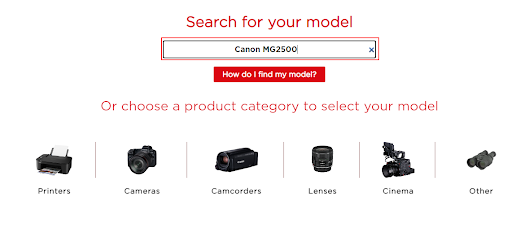
- Download nu de stuurprogramma-instellingen voor uw computer, afhankelijk van het besturingssysteem.
- Dubbelklik ten slotte op het gedownloade bestand en volg de aanwijzingen op uw scherm om het stuurprogramma voor uw Canon MG2500-printer te installeren.
Lees ook: Installeer en update de nieuwste Canon-printerstuurprogramma's voor Windows
Methode 2: Download de update van het Canon MG2500-stuurprogramma met Apparaatbeheer
Alle Windows-computers worden geleverd met een ingebouwd programma dat bekend staat als Apparaat beheerder om de benodigde stuurprogramma-updates te downloaden en te installeren. U kunt deze instructies volgen om de Canon Pixma MG2500-driver voor Windows 11 en 10 te downloaden via Apparaatbeheer.
- Klik met de rechtermuisknop op de ramen pictogram in de linkerbenedenhoek van de taakbalk om het Quick Access-menu te openen.
- Kies nu Apparaat beheerder uit de opties die u krijgt in het Quick Access-menu.

- Nadat u het scherm Apparaatbeheer hebt geopend, klikt u op de Drukkers En Wachtrijen afdrukken secties om ze uit te breiden.

- Klik met de rechtermuisknop op Canon MG2500 en selecteer Stuurprogramma bijwerken uit de opties die op uw scherm worden weergegeven.

- Nu, Zoek automatisch naar bijgewerkte stuurprogrammasoftware als uw computer Windows 10 heeft. Als uw computer Windows 11 heeft, Zoek automatisch naar stuurprogramma's.

- Laat Windows het zoeken, downloaden en installeren van de driver voltooien.
- Start uw computer opnieuw op nadat u de bovenstaande stappen hebt voltooid.
Methode 3: werk het besturingssysteem van uw computer bij
Het bijwerken van het besturingssysteem is een andere manier waarop u de benodigde stuurprogramma's op uw apparaat kunt downloaden en installeren. Daarom kunt u deze aanwijzingen volgen om de Canon MG2500-printerdriver te downloaden via de Windows 10/11-update.
- Pas eerst de sneltoets toe Windows+I om het instellingenmenu op uw scherm te krijgen.
- Selecteer nu Bijwerken en beveiliging uit de beschikbare instellingen.

- Klik op het tabblad om Controleer op updates.

- Nu moet u de nieuwste update op uw apparaat downloaden en installeren.
- Start uw computer opnieuw op om het proces te voltooien na het downloaden en installeren van de Windows-update.
Methode 4: Download de Canon MG2500-stuurprogramma-update automatisch (aanbevolen)
Hierboven hebben we alle handmatige methoden besproken die u kunt volgen om de nieuwste Canon Pixma MG2500-driver voor Windows 10/11 te downloaden. Zoals u kunt voelen, zijn deze methoden erg omslachtig en tijdrovend. Daarom raden we aan om driverupdates probleemloos te downloaden en te installeren met behulp van software zoals Bit-stuurprogramma-updater.
De Bit Driver Updater-software is een gerenommeerd hulpmiddel om stuurprogramma's bij te werken. U kunt dit programma gebruiken om stuurprogramma's automatisch met één klik bij te werken. Bovendien kunt u hiermee een back-up van stuurprogramma's maken en deze herstellen, de downloadsnelheid van het stuurprogramma versnellen, scans plannen en veel andere handige functies gebruiken.
U kunt deze software downloaden en installeren via de volgende link.
Nadat de software-installatie is voltooid, wordt uw computer enkele seconden gescand. Zodra de scan is voltooid, kunt u de verouderde stuurprogramma's op uw scherm bekijken en Update alles met slechts een klik op de knop om dit te doen.
Er is ook een knop genaamd Nu bijwerken. U kunt het gebruiken om uw Canon MG2500-printerstuurprogramma afzonderlijk bij te werken. Technische experts raden echter aan om alle stuurprogramma's bij te werken om soepele en foutloze prestaties van uw computer te krijgen.
Lees ook: Canon G2010-printerstuurprogramma downloaden, installeren en bijwerken voor Windows
Canon MG2500-stuurprogramma gedownload en geïnstalleerd
Dit artikel besprak verschillende methoden om het Canon Pixma MG2500-stuurprogramma voor Windows 10/11 te downloaden en te installeren. U kunt een van de bovengenoemde methoden volgen. Voor uw gemak raden we u echter aan de taak automatisch uit te voeren via de Bit Driver Updater.
In geval van vragen of verwarring over dit artikel, kunt u contact met ons opnemen via het opmerkingengedeelte. U kunt ook contact met ons opnemen via opmerkingen als u suggesties heeft over dit artikel. We horen graag van u.